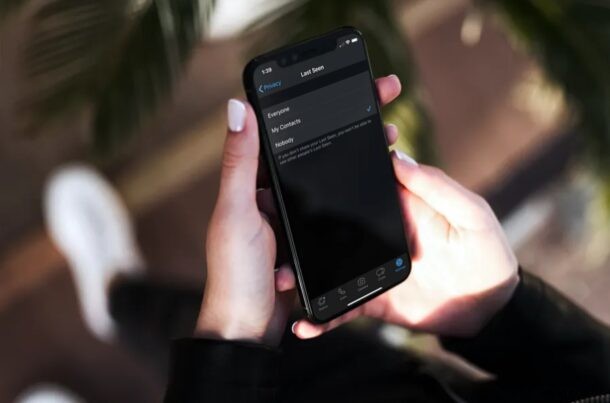
Usi WhatsApp per inviare messaggi ai tuoi amici, familiari e parenti? Sapevi che puoi nascondere il tuo stato "Ultimo visto" ai tuoi contatti e ad altri utenti? Fortunatamente, questa impostazione sulla privacy è abbastanza facile da accedere all'interno dell'app.
Per le persone che non sono a conoscenza, Last Seen è una funzione disponibile su WhatsApp che fornisce agli utenti informazioni su quando qualcuno ha aperto l'applicazione o utilizzato il servizio per l'ultima volta. Viene visualizzato proprio sotto il nome o il numero di telefono del contatto in una conversazione. Sebbene questa sia una bella funzionalità da avere, gli appassionati di privacy preferirebbero tenerla disattivata, in modo che gli altri abbiano poca o nessuna idea della loro attività su WhatsApp.
Come nascondere gli ultimi visti su WhatsApp per iPhone
Nascondere il tuo ultimo visto è una procedura abbastanza semplice e diretta su WhatsApp. Hai più opzioni per limitare chi può visualizzare il tuo stato "Ultimo visto". Segui i passaggi seguenti per iniziare.
- Apri "WhatsApp" sul tuo iPhone.

- Questo ti porterà alla sezione Chat dell'app. Tocca "Impostazioni" nell'angolo inferiore destro dello schermo.
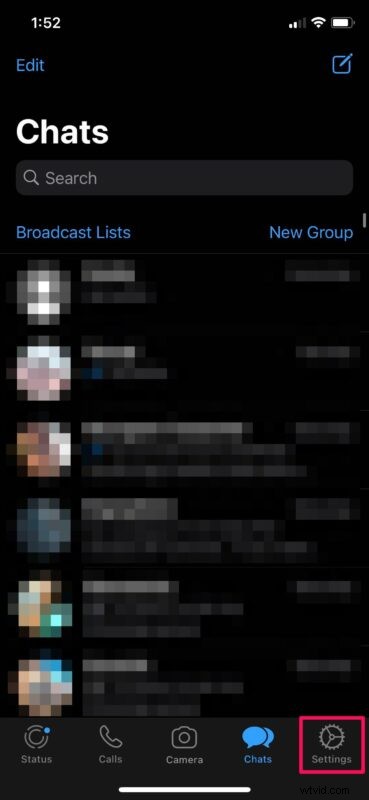
- Nel menu Impostazioni, scegli "Account" che si trova proprio sotto l'opzione WhatsApp Web/Desktop.
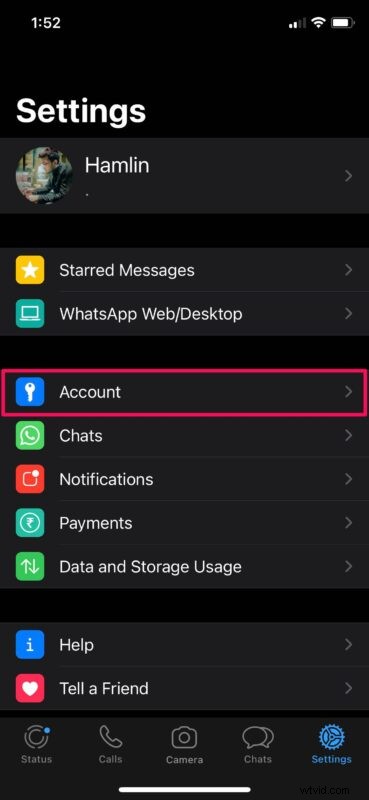
- Quindi, tocca "Privacy" per modificare le impostazioni sulla privacy per il tuo account WhatsApp.
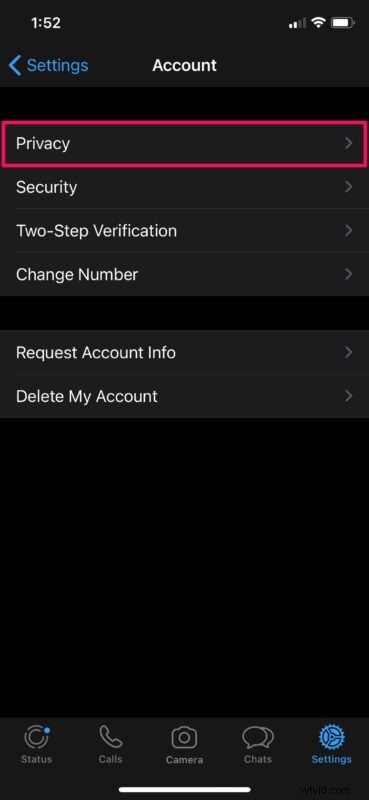
- Qui, tocca "Ultimo visto", che è la prima opzione nel menu.
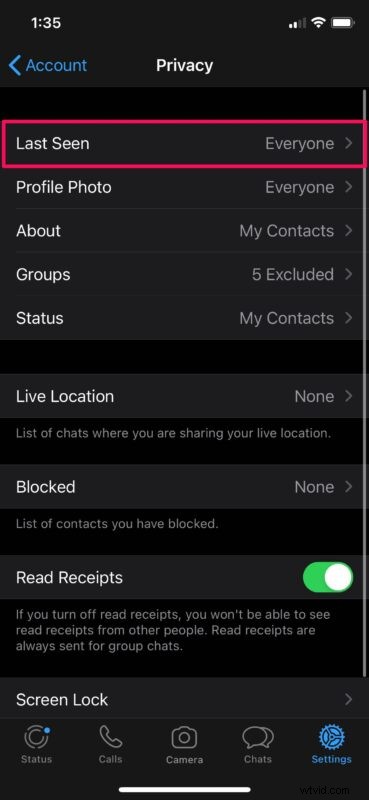
- Ora hai la possibilità di limitare la visibilità di Last Seen solo ai tuoi contatti o di disattivarla completamente. Scegli "Nessuno" se vuoi nasconderlo a tutti.
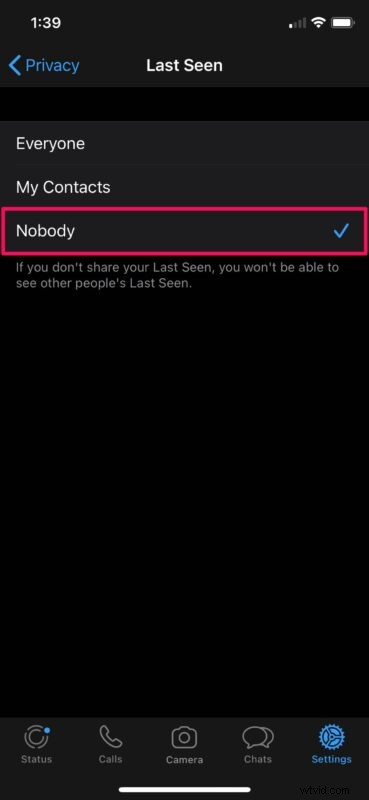
Vale la pena sottolineare che quando smetti di condividere il tuo Ultimo visto con tutti, non sarai in grado di visualizzare anche gli stati di Ultimo visto di altre persone.
Sebbene ci fossimo concentrati principalmente su WhatsApp per iPhone, puoi seguire i passaggi precedenti per personalizzare la tua visibilità Last Seen anche sulla versione Android dell'app. Dovrai solo toccare l'icona a tre punti nell'angolo in alto a destra dello schermo per accedere alle impostazioni di WhatsApp.
Allo stesso modo, puoi anche nascondere la tua immagine del profilo alle persone che non sono nell'elenco dei contatti, limitare l'accesso ai tuoi stati o disabilitare le conferme di lettura per i tuoi testi WhatsApp, se necessario. Oltre a tutte queste funzionalità per la privacy, puoi anche impedire alle persone di aggiungerti a gruppi WhatsApp casuali a cui non sei interessato.
Hai nascosto il tuo stato Ultimo visto? Se ti stai nascondendo da persone indesiderate, potenziali stalker e altri utenti che non sono nel tuo elenco Contatti, potresti apprezzare questa capacità. Quali sono le tue opinioni generali su questa funzione di privacy? Hai nascosto i tuoi stati e hai disattivato anche le conferme di lettura? Condividi le tue preziose opinioni ed esperienze nella sezione commenti in basso.
